本教程适用版本:WPS 365 点击免费使用
我们在利用WPS表格和Excel表格进行日常办公时,经常需要处理工作当中各种各样的表格,如果想要在表格当中一键查看所有数据是否超出标准值,除了进行筛选以外,还有什么方法呢,今天我们就来教大家,如何在WPS表格和Excel表格当中利用函数来查看表格数据是否超标的两种方法,具体怎么操作呢,一起来学习一下吧。
 如何判断数据是否超标
首先,我们看到如下表格,我们先在表格当中输入空气标准值。
如何判断数据是否超标
首先,我们看到如下表格,我们先在表格当中输入空气标准值。
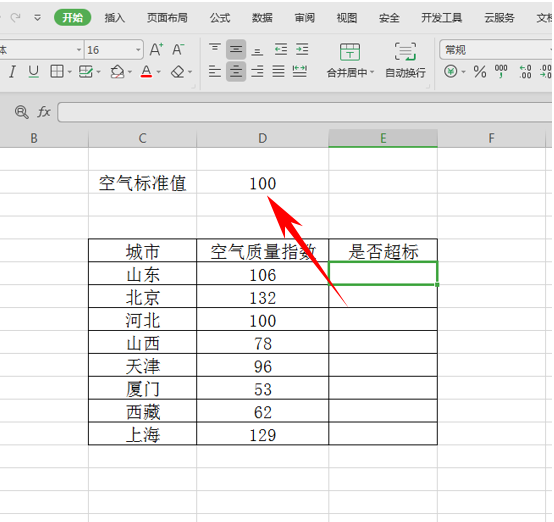 >>免费升级到企业版,赠超大存储空间
>>免费升级到企业版,赠超大存储空间
然后在是否超标的单元格当中,输入GESTEP函数,表示如果数字大于等于标准值,就显示为1,反之则显示为0。
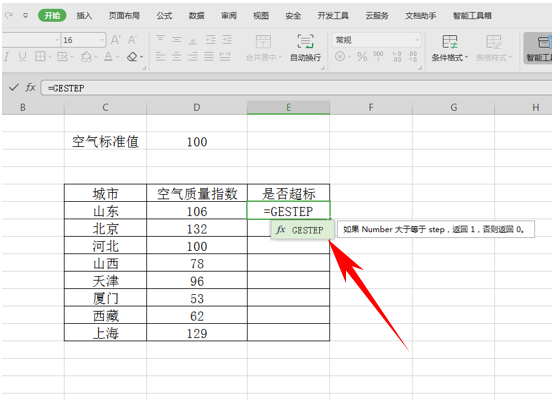 >>免费升级到企业版,赠超大存储空间
然后,在单元格当中输入公式=GESTEP(D6:$D$2),单击回车。
>>免费升级到企业版,赠超大存储空间
然后,在单元格当中输入公式=GESTEP(D6:$D$2),单击回车。
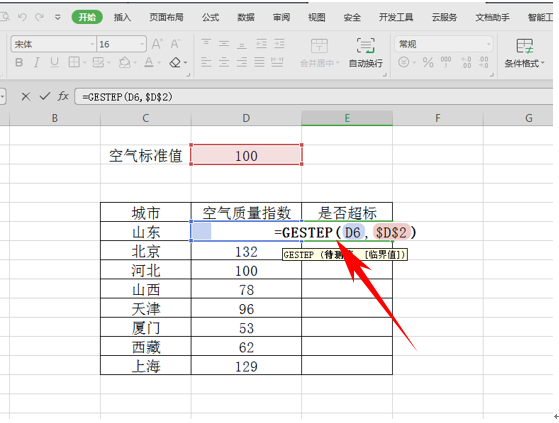 >>免费升级到企业版,赠超大存储空间
显示数字为1,表示数据超标,然后单击下拉填充框填充数据。
>>免费升级到企业版,赠超大存储空间
显示数字为1,表示数据超标,然后单击下拉填充框填充数据。
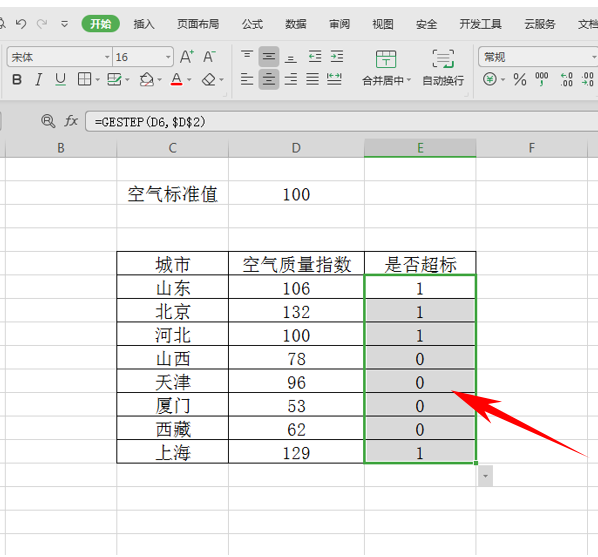 >>免费升级到企业版,赠超大存储空间
第二种方法,我们可以利用IF函数,在是否超标单元格下面输入公式=(D6-$D$2>0,0,1),单击回车。
>>免费升级到企业版,赠超大存储空间
第二种方法,我们可以利用IF函数,在是否超标单元格下面输入公式=(D6-$D$2>0,0,1),单击回车。
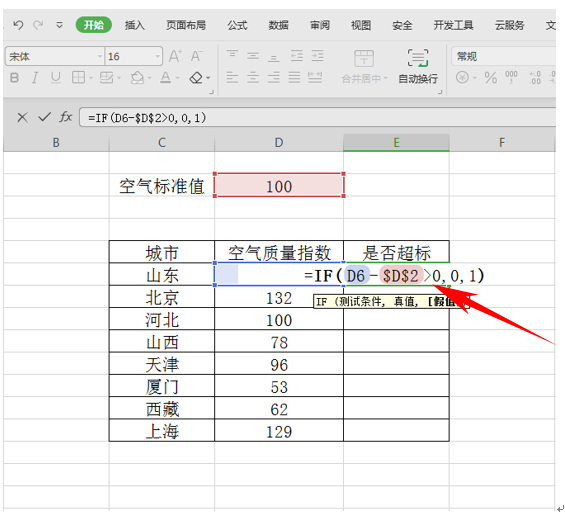 >>免费升级到企业版,赠超大存储空间
这时我们看到单元格当中超标的指数显示为0,反之显示为1,与刚才的GESTEP函数相反,然后我们可以将数据突出显示出来,单击工具栏下的条件格式,选择突出显示单元格规则,选择等于。
>>免费升级到企业版,赠超大存储空间
这时我们看到单元格当中超标的指数显示为0,反之显示为1,与刚才的GESTEP函数相反,然后我们可以将数据突出显示出来,单击工具栏下的条件格式,选择突出显示单元格规则,选择等于。
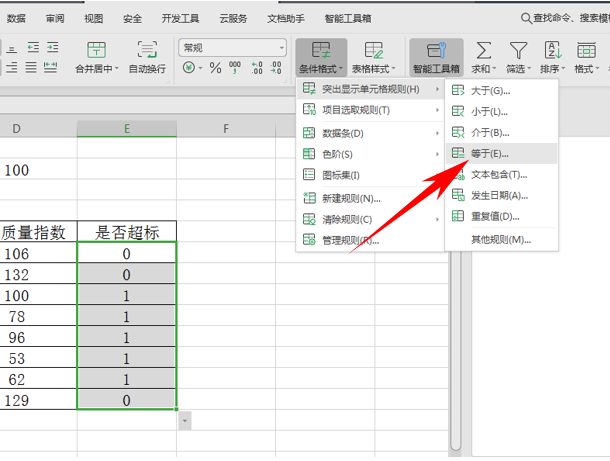 >>免费升级到企业版,赠超大存储空间
弹出等于的对话框,在数据处输入1,单击确定。
>>免费升级到企业版,赠超大存储空间
弹出等于的对话框,在数据处输入1,单击确定。
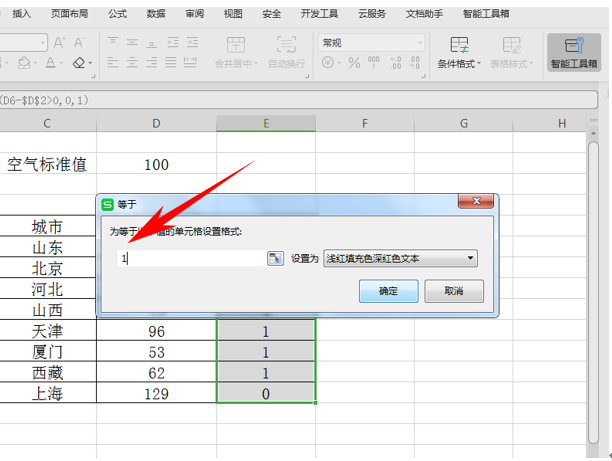 >>免费升级到企业版,赠超大存储空间
这样,超标的数据就已经被突出显示出来了,超标的数据也都在是否超标的单元格下以1和0的方式显示出来。
>>免费升级到企业版,赠超大存储空间
这样,超标的数据就已经被突出显示出来了,超标的数据也都在是否超标的单元格下以1和0的方式显示出来。
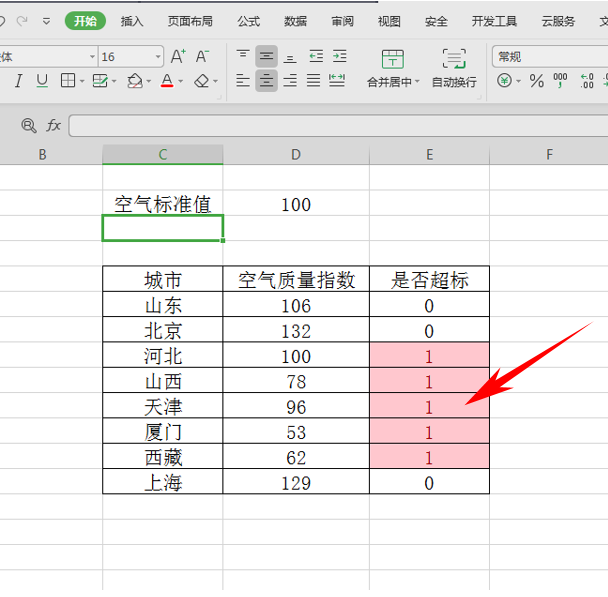 >>免费升级到企业版,赠超大存储空间
那么,在WPS表格和Excel表格当中利用函数来查看表格数据是否超标的两种方法,是不是非常简单呢,你学会了吗?
>>免费升级到企业版,赠超大存储空间
那么,在WPS表格和Excel表格当中利用函数来查看表格数据是否超标的两种方法,是不是非常简单呢,你学会了吗?

